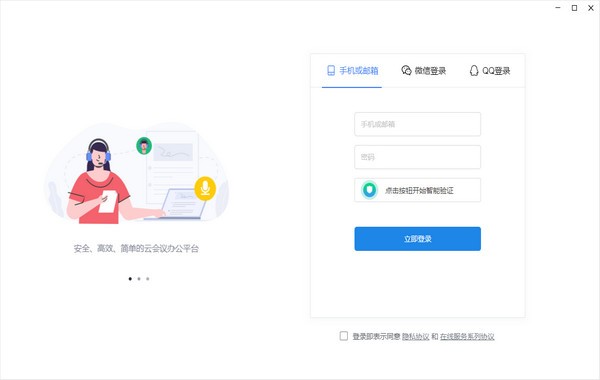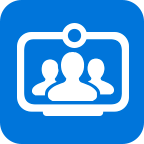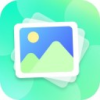软件介绍
金山会议电脑版是一款基于云计算和视频会议技术的企业级在线会议平台,提供了全面的远程协作和沟通解决方案,方便团队成员在不同地点进行会议、讨论和共享信息。金山会议支持高清视频会议,可以实现多人同时在线视频通话,用户可以通过计算机、手机或其他设备加入会议,实现实时的面对面交流,可以对文件进行实时评论、编辑和标注,促进协作和讨论。
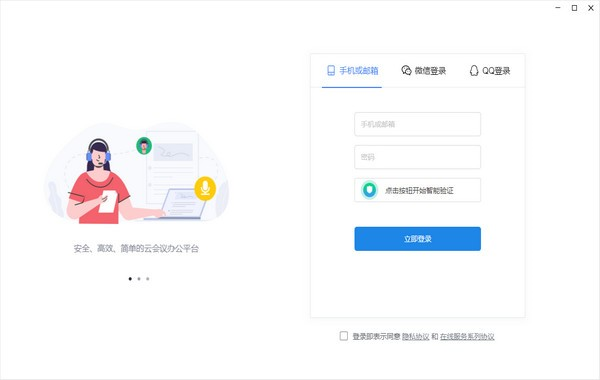
金山会议是什么软件
金山会议是一款高效、安全、简单的云会议产品。产品内支持多人语音通话、文档同步查看、文档协作编辑等强大功能,最大化会议沟通效率。金山会议已覆盖手机、电脑、Web、小程序等多个平台,用户可以随时随地轻松入会,让远程开会变得轻松、方便。
金山会议电脑版优势
1、打通了金山办公产品生态,提供顺畅体验
- 会议的日程和金山日历打通,有效管理工作日程
- 会议中可共享文档,多人协作会议更高效
- 和金山协作IM结合,会议通知/管理/启动更便捷
2、支持多设备会议,提供灵活体验
- 兼容设备包括 Android手机平板、iPhone、iPad、PC、Android电视
- 支持一人多设备入会,不同硬件可组合成合适的视频会议室
- 支持会中切换设备,无需中断会议进行
功能介绍
1、文档共享
会议内支持共享播放文档,参会人自动和演示者同步。参会人可以向文档所有者申请编辑权限,获得权限后,参会人可以协作编辑文档,提高沟通效率。
2、会议管控
会议内有主持人、演示者和听众的三级权限管控机制。主持人可以指定演示者、管理参会人,保证会议有序进行。
3、快速入会
金山会议支持在手机、电脑、Web和小程序等平台快速发起、加入会议,入会方便、快捷、无需等待。
金山会议如何创建/预约会议
电脑或平板:点击“新会议”按钮,即可创建会议。修改会议时间,即可预约会议。
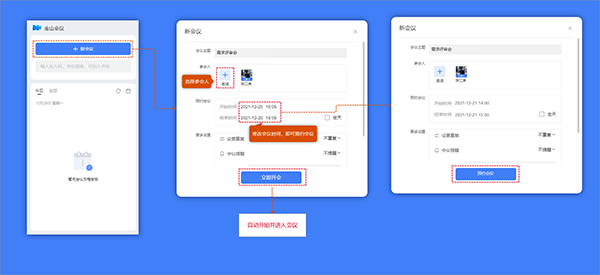
金山会议如何加入会议?
1、接受会议日程,即可金山会议中看到该日程,点击“进入”按钮即可入会。
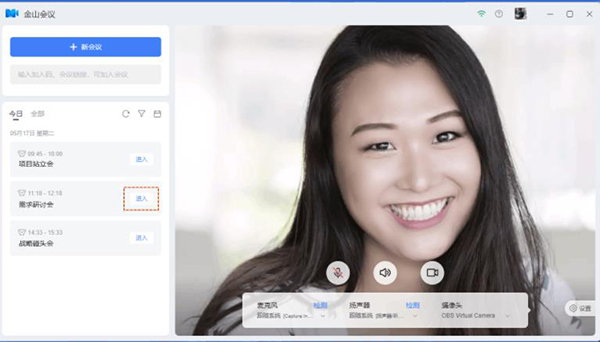
2、会议首页输入会议加入码或者会议链接,可快速加入会议。
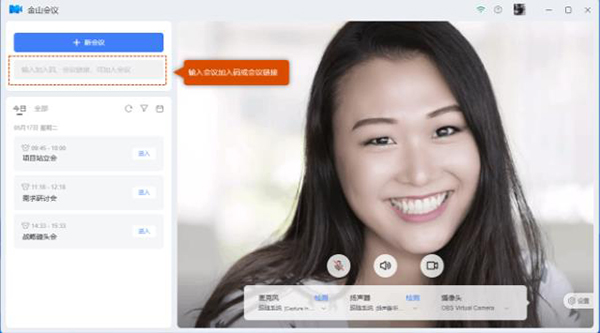
金山会议常见问题
一、为什么摄像头已开启却看不到视频画面?
请先检查您的画面显示状态,不同的显示状态可能存在不同的原因。
1、画面黑屏
可能产生的原因及解决办法:
(1)摄像头坏了
请使用系统相机查看摄像头是否正常可用,如果无法使用,请更换新的摄像头
(2)摄像头采集失败
系统性能异常可能会导致摄像头采集失败,您可关闭占用性能的程序后,尝试重新开启摄像头;如果依然不可行,重启“金山会议”程序,再次加入会议。
(3)摄像头被其他程序占用
关闭占用摄像头的程序,在金山会议中重新开启摄像头即可。
(4)摄像头未授予权限
电脑:请在电脑设置里开启摄像头对金山会议的权限,重新开启摄像头即可。
手机或平板:点击摄像头图标,按引导授权后,开启摄像头即可。
(5)部分设备的摄像头有物理开关
检查你的摄像头上是否有物理开关或遮罩,如果有,请把开关或遮罩打开即可。
2、画面显示特殊图标
如果画面显示了一个图标,一般是如下几种情况导致的,请根据具体情况进行排查。
(1)摄像头关闭了物理或软件开关
(2)设备开启特殊的模式,如联想笔记本的摄像头隐私模式。
(3)杀毒程序限制了摄像头使用
(4)使用了虚拟摄像头
二、金山会议提示“无法开启摄像头”
问题:“无法开启摄像头”,音视频开启人数已达到上限,可通知主持人或其他成员关闭摄像头和麦克风后再开启。
答案:目前,限制的数量是15个。
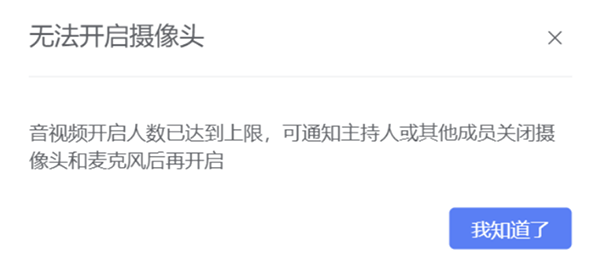
三、为什么其他人听不到我的声音?
1、点击底部菜单栏“更多”>“设置”,查看“连接音频”选项是否开启;如果未连接音频,你既不能发言,也不能听到其他参会人发言。
2、如果麦克风未对金山会议授权,麦克风将无法正常使用,请按如下方法处理:
(1)电脑端:在电脑设置里开启麦克风对金山会议的权限,重新开启麦克风即可。
(2)手机或平板:点击麦克风图标,按引导授权后,开启麦克风即可。
3、如果你的设备没有麦克风,请使用外接耳机或更换设备。
四、我被主持人静音了,如何解除静音?
1、如果主持人允许成员自己打开麦克风,点击会议页底部“麦克风”图标即可。
2、如果主持人不允许成员自己打开麦克风,需要等待主持人解除限制。